スマホ1つで簡単に商品を注文・配達してもらえるため、手間なくお店の料理が食べられると人気のUber Eats。
本記事では、Uber Eatsを利用した商品の頼み方をアプリ画面付きで解説します。

最後には、Uber Eatsのお得な頼み方についても紹介しているので、ぜひ最後までご覧ください。
■この記事でわかること!
・Uber Eatsで商品を頼む方法
・Uber Eatsの対応地域や料金、支払い方法
・Uber Eatsをお得に利用する方法
 井手庸介
|
◆運営者情報 ・合同会社YUM JAMのCEO ・2020年4月にウーバーイーツの配達員を始めてから、出前館、Wolt、menuと全てのデリバリーサービスの配達業務を経験 ・出前館配送受託事業において、法人として日本一の配達実績 ◆監修記事、メディア掲載実績 ・HonNe(株式会社EXIDEA運営) ・一般社団法人シェアリングエコノミー協会運営 ・アットプレス |
当ブログはデリバリー情報を発信して4年以上、軽貨物運送事業の運営も行っている合同会社YUM JAMが監修しております。運送事業に興味がある人はお気軽にLINEからお問い合わせください!
![]()
■当ブログ限定!初回クーポン!!

初回注文で使用できる6,800円分のクーポンは当ブログ限定!
「RNPA_RJFM48」を入力するとゲットできます!ほぼタダ飯ができちゃう!
クーポンコード入力で初回がお得に!
【RNPA_RJFM48】
クーポンコードをご利用で、
クーポン額合計:6,800円(1,200円×1枚、700円×8枚)!
最低注文金額:1,500円以上~
関連記事:menuクーポン情報まとめ!
話題の最安デリバリーサービスロケットナウ!
総額5,000円分のクーポンをいますぐゲットしよう!


送料無料!お店で食べるより安い!店頭価格で注文できる!
これまでのデリバリーの常識を壊すサービスを提供しているロケットナウをまだ使ったことないひとは是非!
下記よりアプリをダウンロードすると、総額5,000円分のクーポンが貰えます!
【アプリ画面付き】Uber Eatsの頼み方11STEP
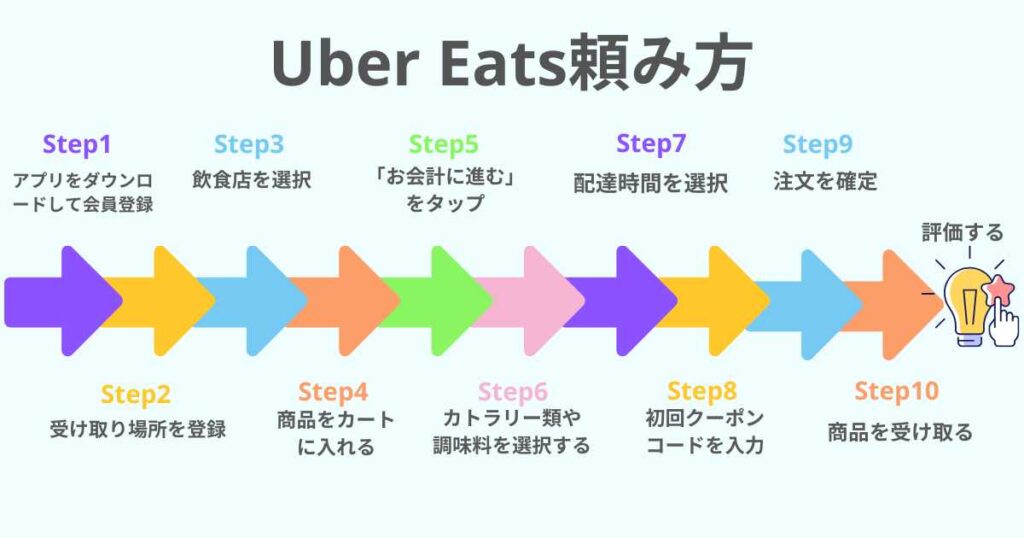
Uber Eatsの頼み方は、以下の11ステップで行います。
◼️Uber Eatsの頼み方
1. アプリをダウンロードして会員登録をする
2. 受け取り場所を登録する
3. 飲食店を選択する
4. 商品をカートに入れる
5. 「お会計に進む」をタップ
6. カトラリー類や調味料を選択する
7. 配達時間を選択する
8. 初回クーポンのコードを入力する
9. 注文を確定する
10. 商品を受け取る
11. 評価する
上記の流れを、アプリ画面付きで順番に解説します。

仕組みを理解して便利なUber Eatsを使いこなしましょう。
1.アプリをダウンロードして会員登録をする
まず、下記からUber Eatsアプリをダウンロードします。
Uber Eats(ウーバーイーツ)の初回注文時にクーポンがもらえるお得なプロモコードは、
【eats-aihubp4bcx】
プロモコード(クーポン)をご利用で、
ご注文が1,300円OFF
最低注文金額:1,800円!
※必ず下記よりアプリをダウンロードしてください。
アプリをダウンロードしたら、電話番号もしくはApple ID・メールアドレス・楽天IDでアカウントを作成しましょう。
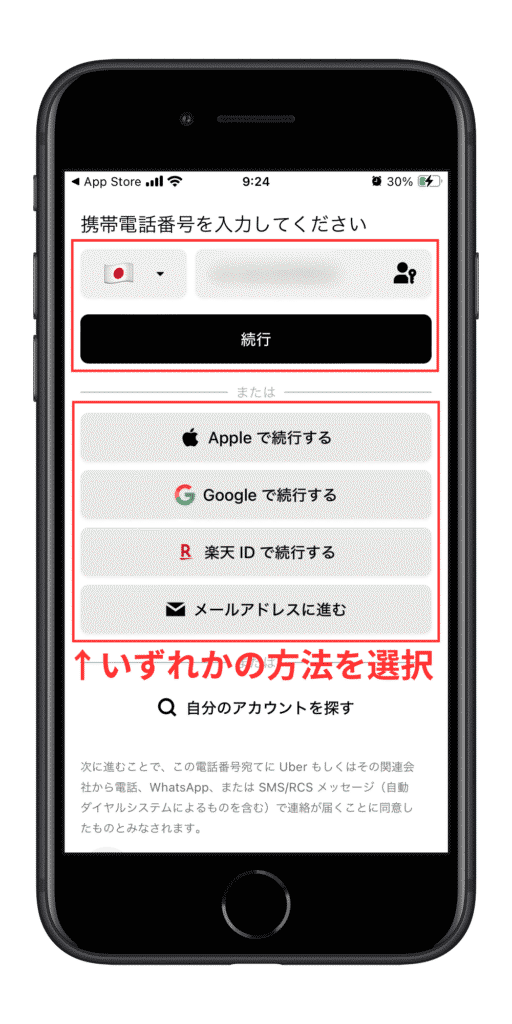
2.受け取り場所を登録する
次に、商品の受け取り場所を登録します。
「住所を検索」欄に、自宅または滞在している公園やホテルなど、配達を希望する場所の住所を入力しましょう。
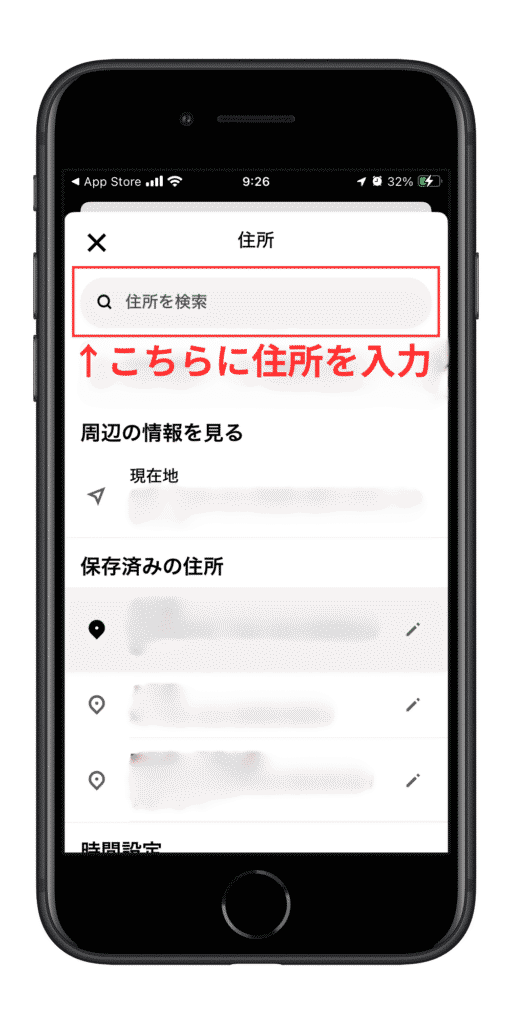
3.飲食店を選択する
アプリをダウンロードして受け取り場所まで登録したら、利用したい飲食店を選択します。
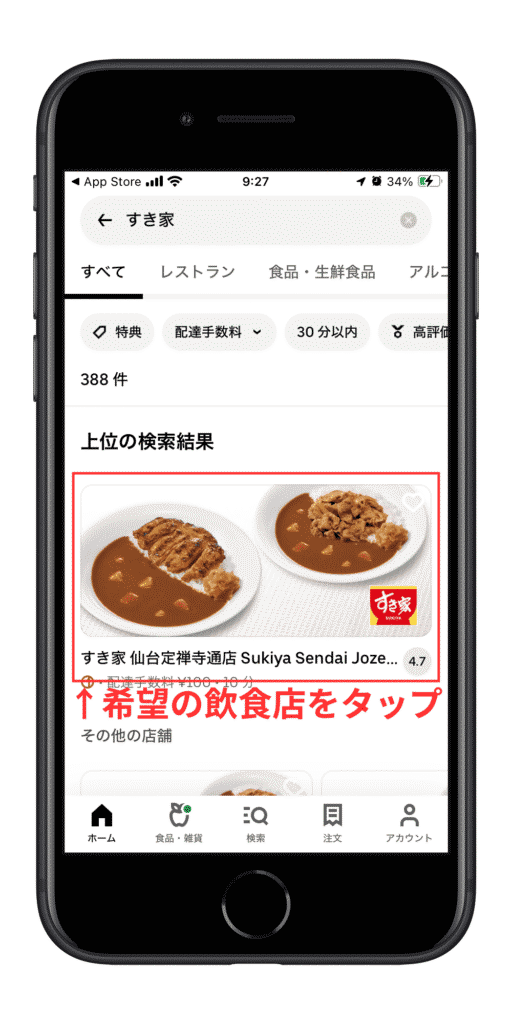
食べたいものが決まっている方は、料理のカテゴリなど条件を指定して検索するのがおすすめです。

ちなみにネットスーパーも利用できるので、自分で調理する気力がないときにも重宝します。
4.商品をカートに入れる
飲食店を選択したら、注文したい商品を選択して「カートに追加」をタップします。
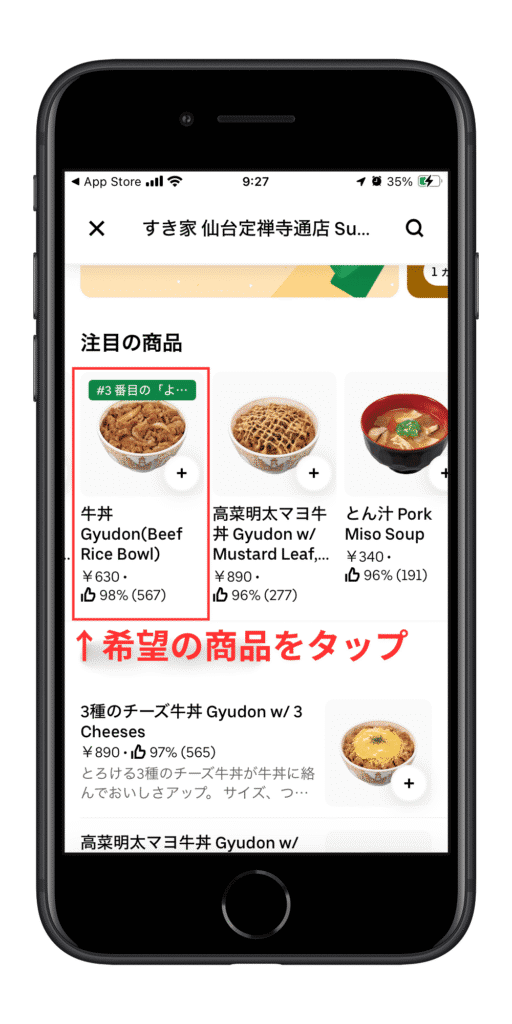
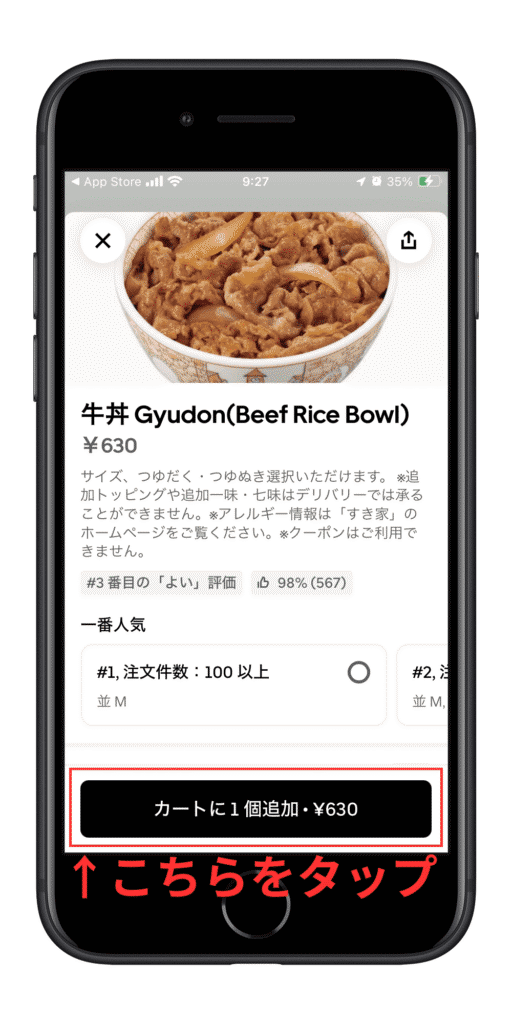
5.「お会計に進む」をタップ
商品を選んだら「カートを見る」をタップ。
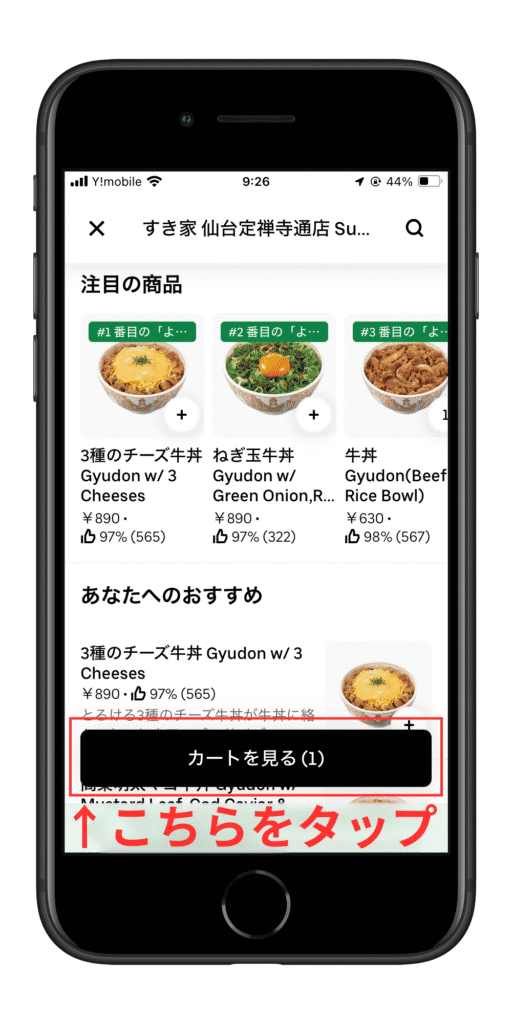
注文する商品に間違いがなければ「お会計に進む」をタップします。
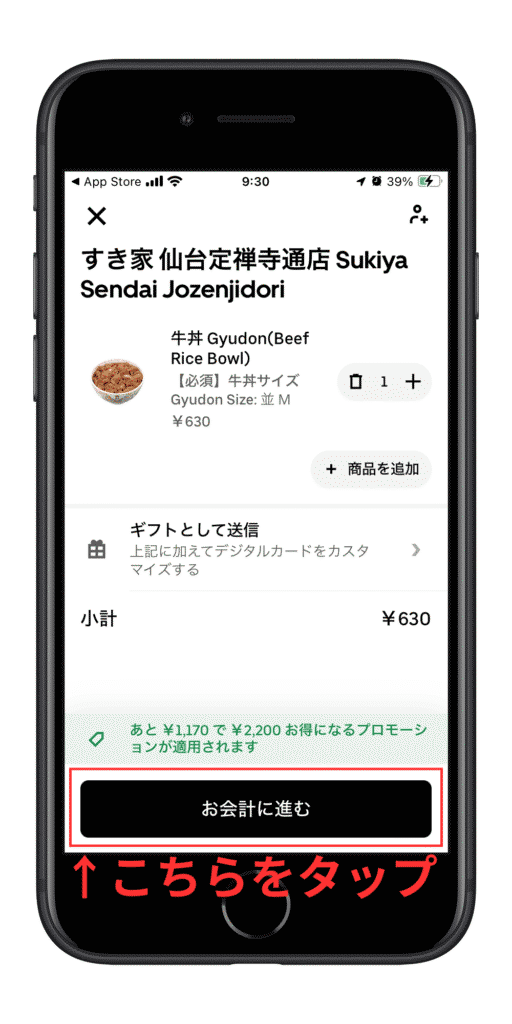
6.カトラリー類や調味料を選択する
お会計の前に、サイドメニューやカトラリー、調味料などを選択する画面になります。
必要なものがあれば選択して「カートに追加」をタップ。
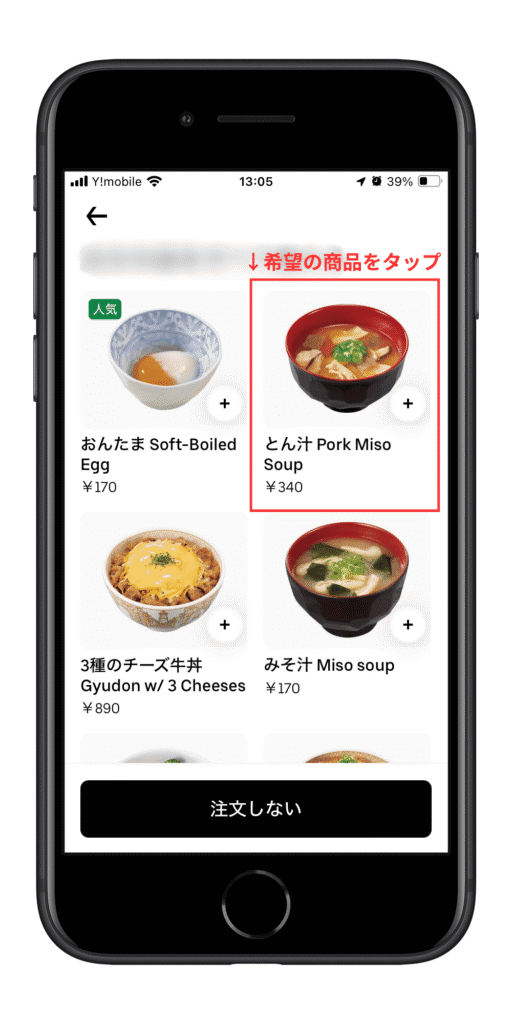
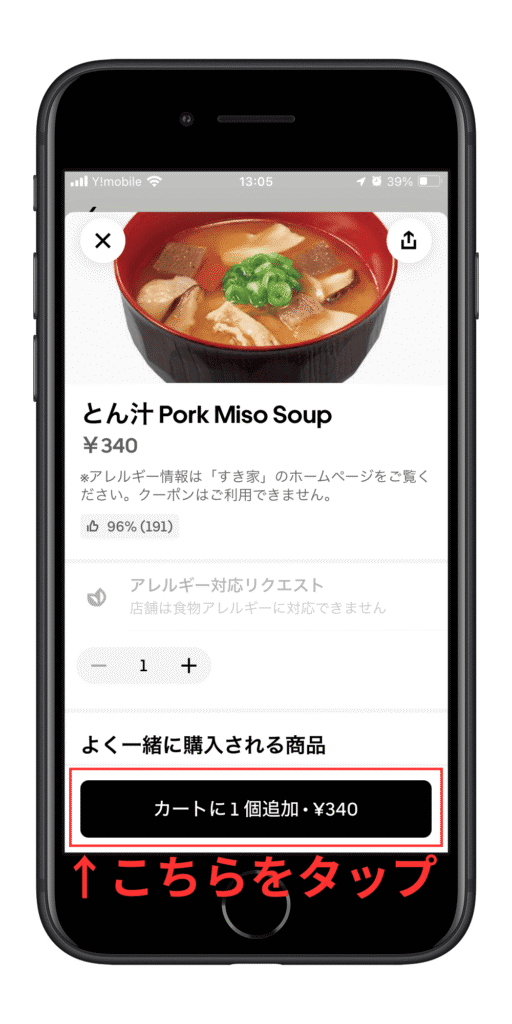
「続行」を選択して、お会計画面に進みましょう。
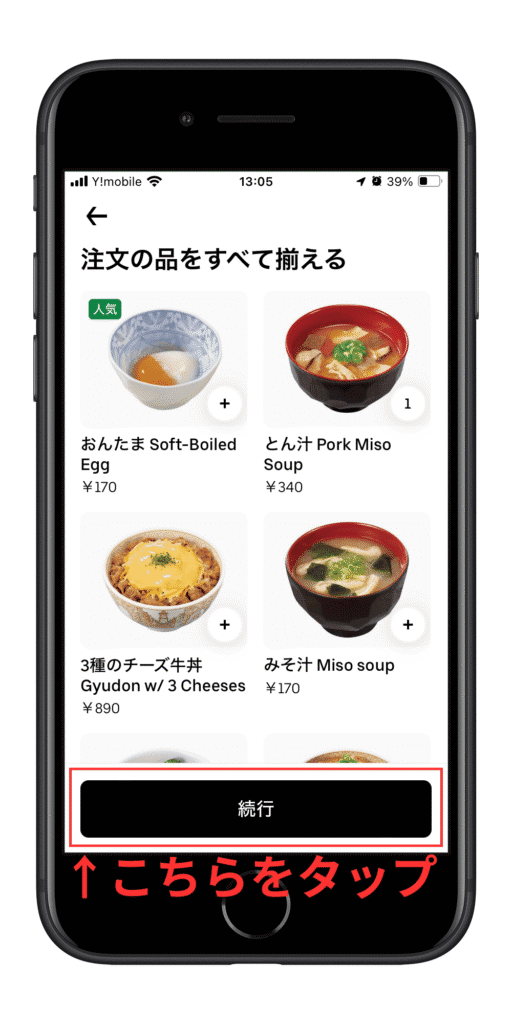
7.配達時間を選択する
お会計画面に進んだら、希望する配達時間を選択します。
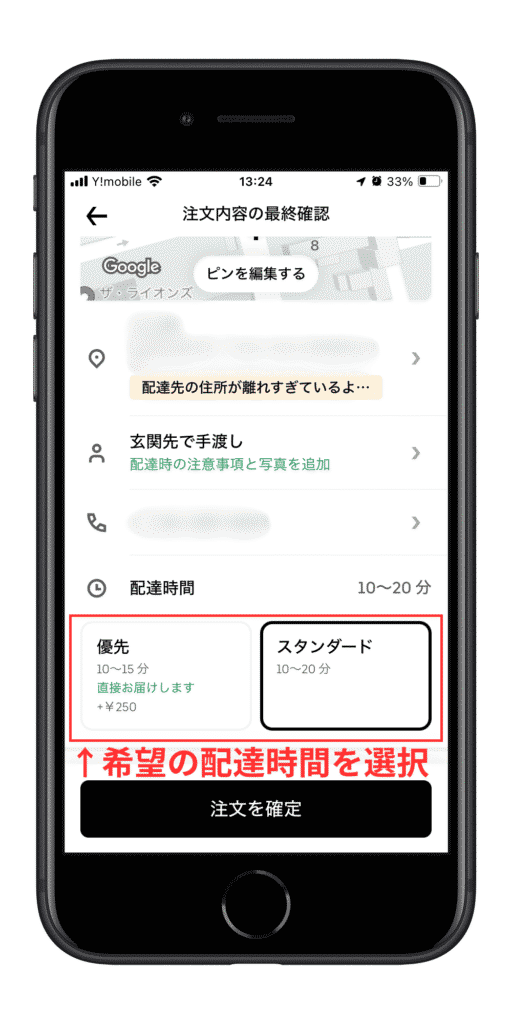
配達時間には「スタンダード」「優先」「エコノミー」「日時を選択」の4つがあります。
希望する方法を選択しましょう。

「エコノミー」を選択すると最大100円オフになることも!

時間に余裕があるときはゆっくり配達で節約して注文するのもありだね!
関連記事:Uber Eatsで時間指定注文をする方法を解説!手順や注意点まとめ
8.初回クーポンのコードを入力する
次に、初回クーポン用のコードを入力します。
「プロモーションをご利用いただけます」をタップ。
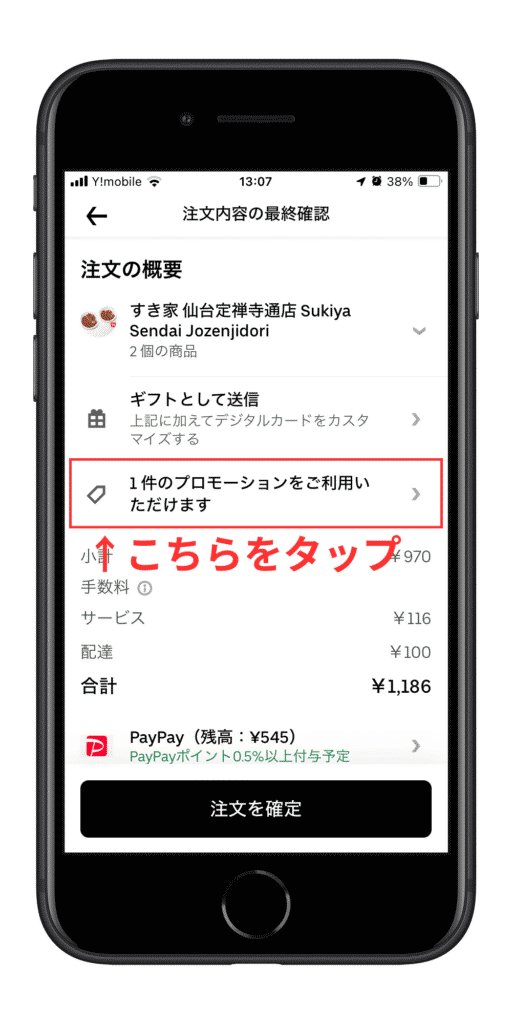
「プロモーションコードを入力」欄をタップします。
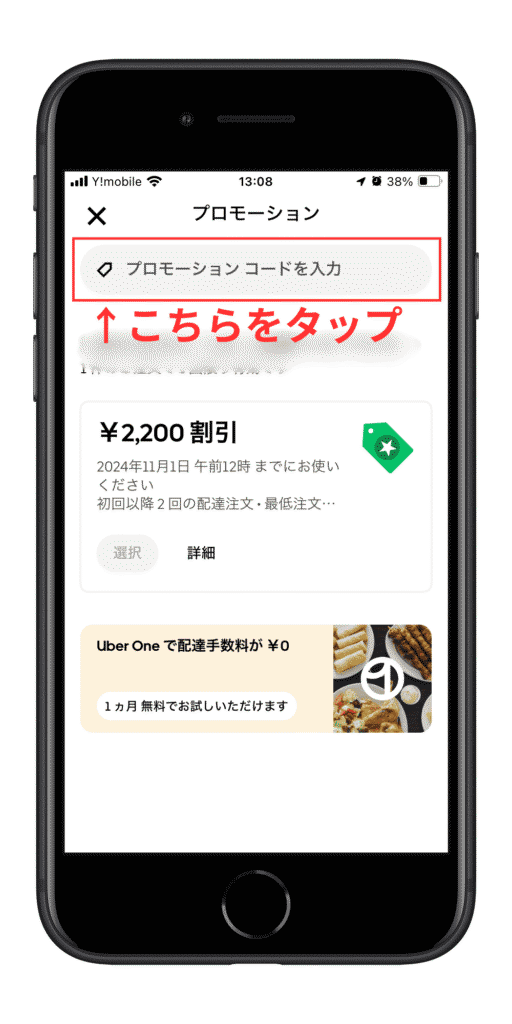
プロモーションコードを入力して「プロモーションを追加」をタップすると、適用されます。
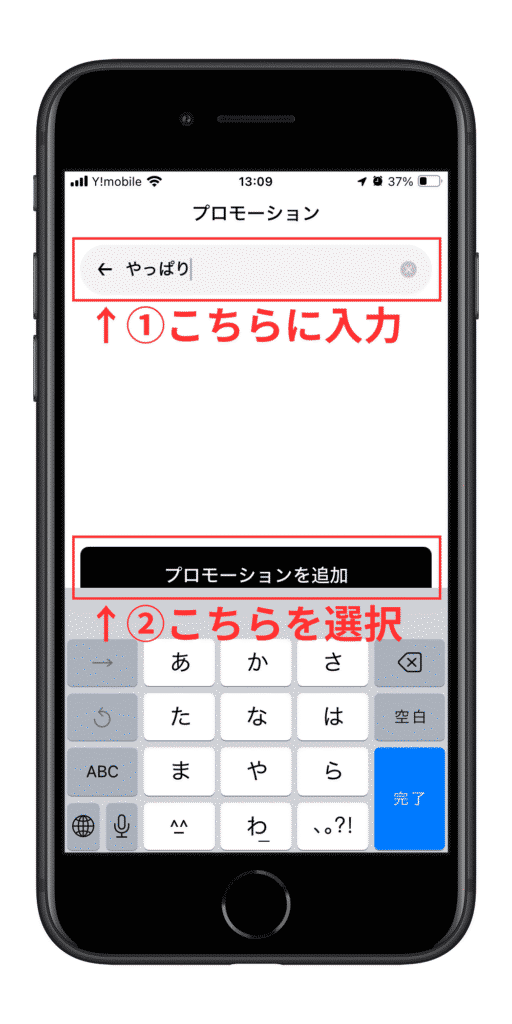
なお、プロモーションコードの確認方法は、下記をご覧ください。
関連記事:Uber Eatsのプロモーションコードが適用されない原因と対処法9選
9.注文を確定する
カートに入れた商品や配達を希望する時間、クーポンの適用に間違いがなければ「注文を確定する」をタップして完了です。
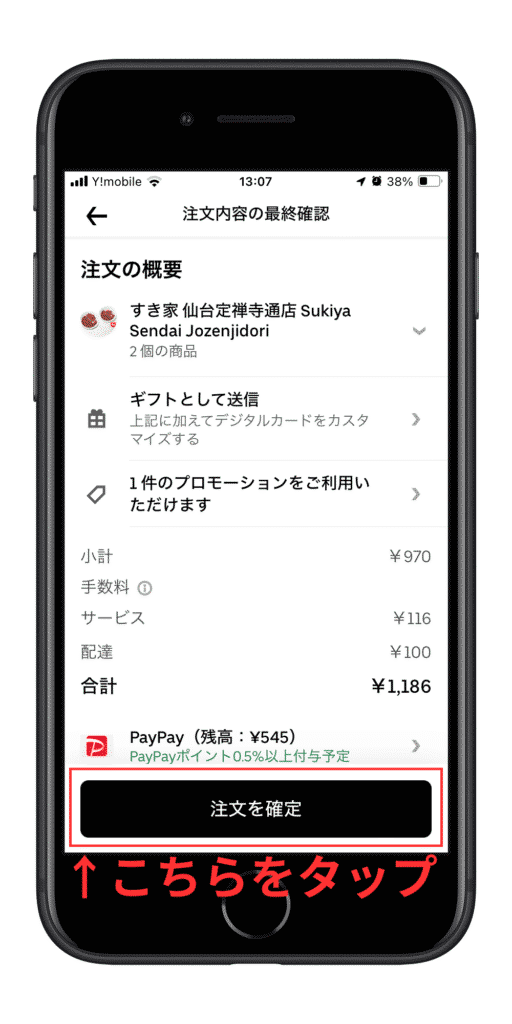
10.商品を受け取る
注文が確定したら、商品が届くまで待ちましょう。

アプリから配達状況や、到着予定時刻が確認できます。
配達員が到着したら、商品を受け取ってください。
11.評価する
商品が到着したら、レストランや配達員の評価をする画面に切り替わります。

1分程度で終わるので、配達パートナーの受け渡し時の態度や商品の状態など感じたことを入力しましょう。
Uber Eatsの対応地域

Uber Eatsは、現在47都道府県で利用できます。

ただし都道府県によっては、配達に対応していない地域もあるため、よく確認してからご利用ください。
関連記事:Uber Eats(ウーバーイーツ)配達エリア・範囲を解説!
Uber Eatsの料金・支払い方法
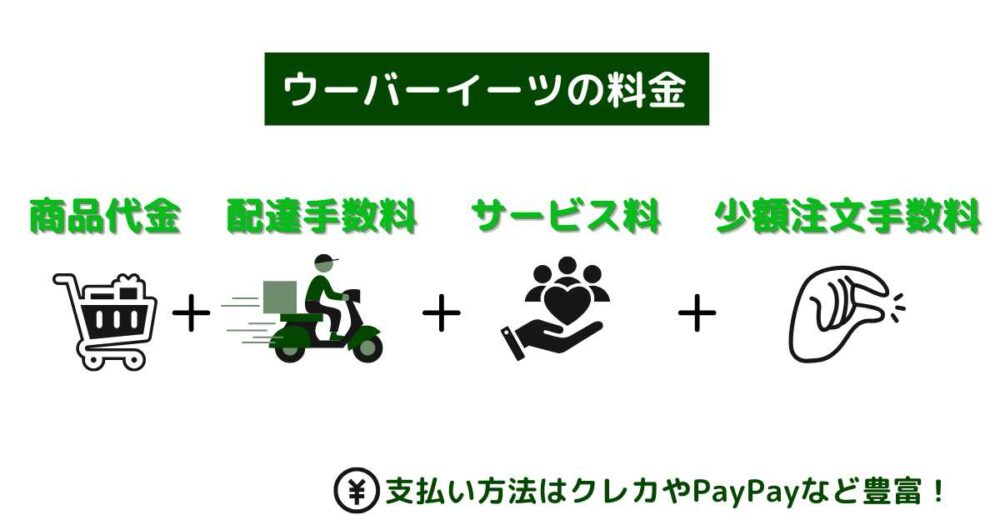
次に、Uber Eatsの利用料金・支払い方法について解説します。
料金
Uber Eatsの利用料金は商品代金に加えて、以下の料金も必要になります。
| 項目 | 概要 | 料金 |
|---|---|---|
| 配達手数料 | 商品の配達にかかる手数料 | 50〜550円程度 |
| サービス料 | Uber Eatsの利用にかかる手数料 | 最大450円 |
| 少額注文手数料 | 商品の金額が700円未満の場合に発生する手数料 | 150円 |

Uber Eatsの料金は商品代金だけではないため、上記の項目を考慮しましょう。
関連記事:Uber Eats(ウーバーイーツ)の料金・手数料・サービス料はいくら?高い?
支払い方法
Uber Eatsの支払い方法は、以下のとおりです。
◼️Uber Eatsで利用できる支払い方法
・クレジットカード、(デビットカード、プリペイドカード)
・オンライン決済(PayPay、楽天ペイ、Apple Pay、LINE Pay、Google Pay)
・Pay Pal(PCのみ)
・Uber Cash
・Uber Eatsギフトカード
・現金払い
・バウチャー

ぜひ、お好みの支払い方法を選択してください。
関連記事:Uber Eats(ウーバーイーツ)の支払い方法を紹介!変更方法も解説!
Uber Eatsのお得な頼み方
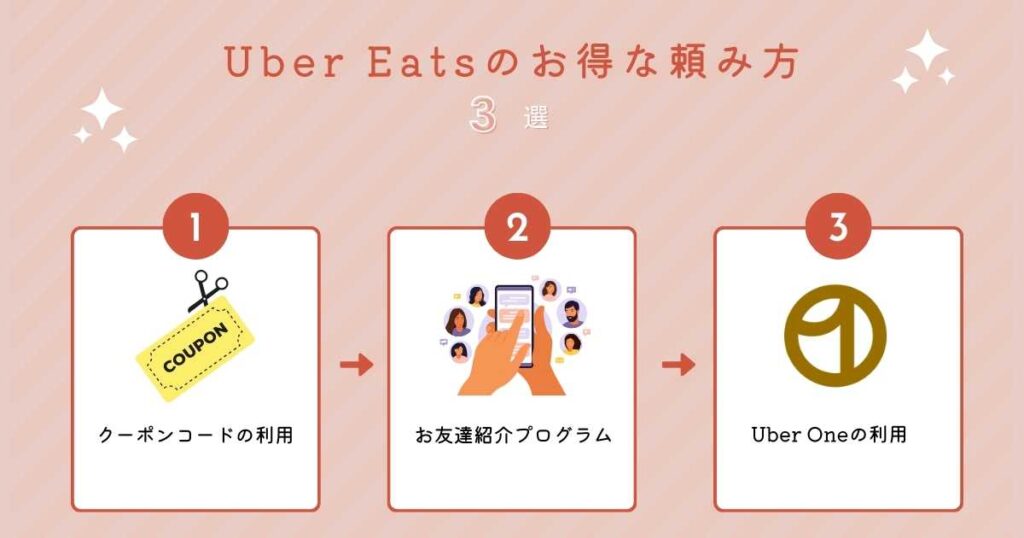
Uber Eatsでは、お得に利用できる頼み方もあります。
◼️Uber Eatsのお得な頼み方
・クーポンコードの利用
・お友達紹介プログラム
・Uber Oneの利用
順番に見ていきましょう。
クーポンコードの利用
Uber Eatsでは、初回の注文限定で使える2,000円引きクーポンがあります。

注文する時に、指定のクーポンコードを入力すると割引されるので、忘れずに利用しましょう。
また、2回目以降に使えるクーポンもあるので、注文する際は「お得に利用できるクーポンはないか?」ぜひ確認してください。
関連記事:Uber Eats(ウーバーイーツ)2回目以降で使えるクーポンまとめ!
お友達紹介プログラム
初めてUber Eatsを利用するお友達に、紹介コードをシェアできる「お友達紹介プログラム」もあります。
お友達が紹介コードを利用して初めてUber Eatsを注文すると、紹介者は1,700円以上の注文が1,500円引きになるプログラムです。

注文したお友達は代金が1,800円以上の場合に、初回を含む2回までの注文が1,700円引きになります。

初めての利用を検討しているお友達やご家族がいる方は、ぜひお友達紹介プログラムでお得に活用しましょう。
Uber Oneの利用
Uber Oneとは、Uberのサブスクリプションプログラムです。

加入すると、加盟レストランでは1,200円以上、レストラン以外の加盟店では1,400円以上の注文で配達手数料が無料になります。
そのほか、Uberの配車アプリなどもお得に利用できます。

Uber Oneは月額498円、年額3,998円で利用できるので、頻繁にUber Eatsで注文する方はぜひ加入をご検討ください。
Uber Eatsの頼み方に関するよくある質問

最後に、Uber Eatsの頼み方に関するよくある質問をまとめました。
ホテルからの注文はできますか?
Uber Eatsでは、ホテルからの注文も可能です。
ビジネスホテル・シティーホテル・ラブホテルなど、さまざまなホテルでの注文ができます。
ただ、ホテルで注文する場合は、入り口までしか配達できません。

受け取る際は、ホテルの入り口まで出向いて商品を受け取りましょう。
関連記事:Uber Eats(ウーバーイーツ)はホテルから注文可能!部屋まで配達してほしい際の注意点
置き配は利用できますか?
Uber Eatsで商品を届けてもらう場合、置き配の利用が可能です。
しかし、現金で支払いの場合は、配達員に直接料金を手渡さなければいけないため、置き配を利用できません。
ちなみにUber Eatsでは下記3種類の方法で注文した商品の受け取りができます。
- 玄関で直接手渡し
- 外で受け取る
- 置き配

置き配を利用したい方は、PayPayやクレジットカードなど、現金払い以外の方法をご利用ください。
また、なかには置き配を利用できない店舗もあるため、注意しましょう。
関連記事:ウーバーイーツで置き配ができない!頼み方やメッセージのポイントを解説
注文できたかわからない
商品を注文できたかは、アカウントページの「注文履歴」をタップすると確認できます。

「以前した注文」もしくは「以前注文した商品」に注文履歴が表示されるため、注文できたかわからない場合はチェックしてみましょう。
注文した商品をキャンセルしたい
注文した商品をキャンセルする方法は、以下の2つです。
◼️注文した商品をキャンセルする方法
・注文確定前にキャンセルしたい場合:アプリ内でキャンセルする
・注文確定後にキャンセルしたい場合:カスタマーセンターへ連絡する

タイミングによって、注文をキャンセルする方法やキャンセル料が変わってきます。
詳しいキャンセルのやり方は、下記をご覧ください。
関連記事:Uber Eats(ウーバーイーツ)の注文をキャンセルする方法を解説!
届け先の住所変更がしたい
届け先の住所を変更したい場合は、以下の手順で行いましょう。
◼️届け先の住所を変更する手順
1. Uber Eatsアプリを開き、画面左上をタップする
2. 「住所を検索」欄に、配達してもらいたい住所を入力する
3. 住所・建物に関する詳細を設定する
4. 「保存して続行」をタップして変更完了

ただし、すでに配達員が配達を開始している場合は住所の変更が難しいため、キャンセルして再度注文しましょう。
関連記事:Uber Eats(ウーバーイーツ)の住所変更について徹底解説!
領収書はどこで見れますか?
領収書は、以下3つの方法で見れます。
◼️領収書を確認する方法
・Uber Eatsアプリ
・メール
・Webサイト
詳しい閲覧方法は、以下の記事で解説しています。
関連記事:Uber Eatsで領収書を確認・発行する方法|宛名変更は可能?
領収書の宛名変更がしたい
領収書は、Uber Eatsアプリに登録されている名前で発行されるため、注文後に宛名を変更することができません。

領収書の宛名を会社名などにしたい場合は、あらかじめアカウント名を希望の宛名に設定しておきましょう。
関連記事:Uber Eatsで領収書を確認・発行する方法|宛名変更は可能?
Uber Eatsの頼み方に複雑な操作はなし!
本記事では、Uber Eatsを利用した商品の頼み方を解説しました。

Uber Eatsの利用を検討している方は、ぜひ本記事で解説した内容に沿って注文してみてください。
また、Uber Eatsでは初回限定クーポン・2回目以降に利用できるクーポンなど、お得に注文できるサービスも豊富です。
デリバリーサービスをお得に利用したいという方は、ぜひUber Eatsを利用してみてはいかがでしょうか。
■当ブログ限定!初回クーポン!!

初回注文で使用できる6,800円分のクーポンは当ブログ限定!
「RNPA_RJFM48」を入力するとゲットできます!ほぼタダ飯ができちゃう!
クーポンコード入力で初回がお得に!
【RNPA_RJFM48】
クーポンコードをご利用で、
クーポン額合計:6,800円(1,200円×1枚、700円×8枚)!
最低注文金額:1,500円以上~
関連記事:menuクーポン情報まとめ!



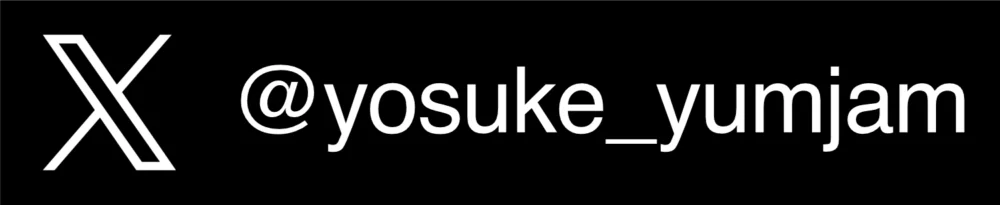


コメント